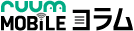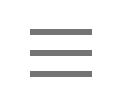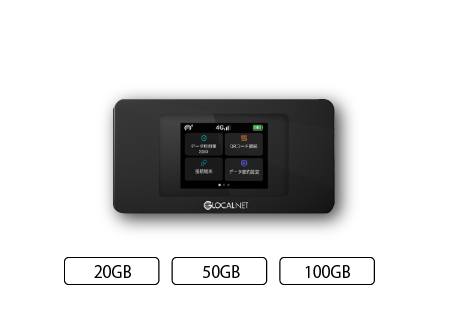Wi-Fiに接続できているのにスマホが圏外になるのはなぜ?原因と対処法について解説!
2024.12.24
目次
・Wi-Fiに接続できているのにスマホが圏外になるのはなぜ?
・Wi-Fiに接続できているのにスマホが圏外になる原因
・SIMカードに問題がある
・水没や落下でスマホが壊れている
・通信障害が起きている
・場所を変えてもスマホが圏外になるときの対処法
・携帯料金の支払いを滞納していないか確認する
・端末を再起動する
・iPhoneの場合
・androidの場合
・機内モードをオフ→オンにする
・モバイル通信をオフ→オンにする
・SIMカードを挿し直す
・iOSのアップデートをする
・ネットワーク設定をリセットする
・キャリア設定アップデートをする
・スマホが故障しているときはどうすれば良い?
・AppleやGoogleなどのメーカーに修理を依頼する
・通信会社や購入店に修理を依頼する
・スマホの修理店に持ち込む
・スマホが圏外になる原因がWi-Fi環境ならruumモバイルがおすすめ
・ruumモバイル「20・50・100GBプラン」
・ruumモバイル「WiMAX+5Gプラン」
・ruumモバイルの端末情報
・ruumモバイルのお得な割引キャンペーン
・ruumモバイルの安心オプション
・ruumモバイルの利用の流れ・契約期間
・まとめ

Wi-Fi経由ではインターネットに接続できているのにスマホが圏外になった経験がある方も多いでしょう。圏外になるとインターネットに接続できなくなるため大変不便です。
そこでこの記事では、Wi-Fi経由ではインターネットに接続できているのにスマホが圏外になる原因を徹底解説します。対処法なども併せて紹介するので、ぜひこの記事を最後まで読んでみてください。
Wi-Fi経由ではインターネットに接続できているのにスマホが圏外になるのはなぜ?

Wi-Fiに接続できているのにスマホが圏外になることがあります。なお、モバイルデータ通信とWi-Fiの両方ともがつながらなくなるケースはiPhoneに多くみられ、「圏外病」とも呼ばれます。
モバイルデータ通信は、携帯電話会社の回線を用いてインターネットに接続する方法です。一方、Wi-Fiは無線でインターネットに接続する方法で、Wi-Fiルーターの電波が届く範囲で利用できます。
スマホが圏外になる原因としてまず最初に考えられるのが、通信可能なエリアから外れてしまったことです。また、通信可能エリア内でスマホが圏外になる原因としては、物陰に隠れていたり、障害物に電波が遮断されていたりすることが考えられます。通信可能エリア内で場所を変えてみて、再度つながらないかを確認してみてください。
Wi-Fiに接続できているのにスマホが圏外になる原因

先述したような利用する場所の他にも、Wi-Fiに接続できているのにスマホが圏外になる原因があります。
・SIMカードに問題がある
・水没や落下でスマホが壊れている
・通信障害が起きている
ここでは、代表的な3つの原因をそれぞれ詳しく解説します。
SIMカードに問題がある
スマホの内部にはSIMカードというICチップが内蔵されており、スマホの契約情報などが記録されています。見落としがちですが、もしこのSIMカードに問題があると、圏外になる可能性があるため注意しましょう。
SIMカードは経年劣化する消耗品であり、一般的に寿命(耐久年数)は3〜5年といわれています。スマホの内部にあるため外傷は起きにくいですが、長期間使っていると何かしらの問題が起こる可能性があります。
水没や落下でスマホが壊れている
使用しているスマホ自体が壊れている場合も、圏外になる可能性があります。
過去にスマホを水没させたことがある場合、スマホの内部に水が入り込んで故障しているかもしれません。また、急激に温度が変化した際に生じる結露によっても故障する可能性があるため注意が必要です。
さらに、過去にスマホを落下させたことがある場合、落下時の衝撃により内部のICチップやケーブルが損傷している可能性が考えられます。
通信障害が起きている
契約している通信会社で通信障害やメンテナンスが起きていると、スマホが圏外になります。また、災害時やイベント会場など、多くの人が同時に通信した場合も圏外になる可能性があります。
この場合、通信会社側の問題であるため有効な対処法はありません。通信障害やメンテナンスの有無を確認し、通信障害やメンテンナンスが起きている場合は終了まで待ちましょう。
場所を変えてもスマホが圏外になるときの対処法

先述のとおり、電波が届く範囲外にいるとスマホは圏外になります。この場合は電波が届く範囲まで移動すればつながるようになるのが一般的ですが、それでも圏外のままなケースもあります。場所を変えてもスマホが圏外になるときの対処法は、以下のとおりです。
・携帯料金の支払いを滞納していないか確認する
・端末を再起動する
・機内モードをオフ→オンにする
・モバイル通信をオフ→オンにする
・SIMカードを挿し直す
・iOSのアップデートをする
・ネットワーク設定をリセットする
・キャリア設定アップデートをする
それぞれ詳しく解説します。
携帯料金の支払いを滞納していないか確認する
携帯料金の支払いを滞納していると、スマホがつながらなくなります。この場合、携帯料金を支払えば復旧します。
引き落とし口座の残高が不足していて支払ができていなかったということもあるので、携帯料金の未納には注意が必要です。契約している携帯会社から利用停止通知や支払いの督促状などが届くので、早急に支払いを済ませましょう。
端末を再起動する
スマホが圏外になる場合、端末を再起動することで簡単に状況が改善されることもあります。再起動をして正常につながるようになれば問題ありませんが、頻繁に再起動が必要になる場合は故障や何かしらの不具合が疑われます。
ここでは、iPhoneとandroidの再起動方法をそれぞれみていきましょう。
iPhoneの場合
iPhoneの再起動方法はモデルによって異なります。自分が使っている端末がどちらにあてはまるかを確認したうえで、再起動をしてみてください。
| 対象モデル | 再起動方法 |
|---|---|
|
・ iPhone 5/5s/5c ・ iPhone 6/6 Plus ・ iPhone 6s/6s Plus ・ iPhone SE(第1世代) ・ iPhone 7/7 Plus ・ iPhone 8/8Plus ・ iPhone SE(第2世代) |
1. ボディ右サイドorボディ上面の「スリープ/スリープ解除ボタン」を長押しする 2. 「スライドで電源オフ」と表示されるので、スライドバーを右へ動かして電源を落とす 3. 電源ボタンを押して再び電源を入れる |
|
・ iPhone X ・ iPhone XS/XS Max/XR ・ iPhone 11/11 Pro/11 Pro Max ・ iPhone 12/12 mini/12 Pro/12 Pro Max ・ iPhone 13/13 mini/13 Pro/13 Pro Max |
1. ボディ右サイドの「スリープ/スリープ解除ボタン」とボディ左サイドの音量調節ボタン(上下どちらでも可)を同時に長押しする 2. 「スライドで電源オフ」と表示されるので、スライドバーを右へ動かして電源を落とす 3. 電源ボタンを押して再び電源を入れる |
androidの場合
androidの再起動方法は以下のとおりです。
1.ボディ右サイドの電源ボタンを長押しする
2.「電源オフ/再起動」ボタンが表示されるので、スライドスイッチを上に移動させる
3.電源ボタンを押して再び電源を入れる
ただし、androidの再起動方法は端末の種類によって若干異なります。とはいえ似たような操作ではあるので、詳細は取扱説明書などで確認しつつ再起動してみてください。
機内モードをオフ→オンにする
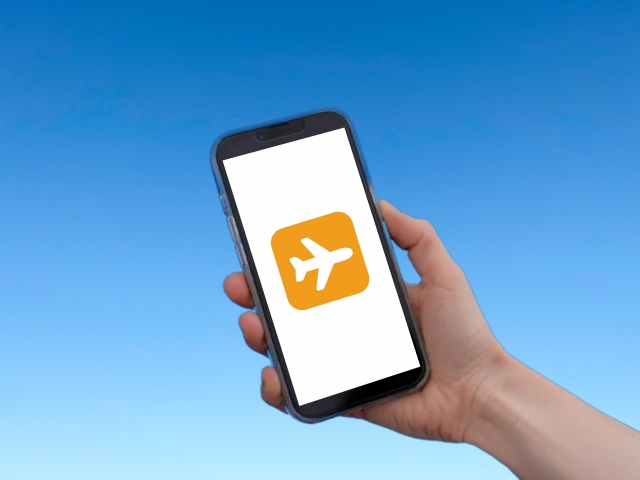
設定メニュー内の「機内モード」は通常であればオフになっていますが、これを一旦オンにして10秒ほど経ったら再度オフにしてみてください。この対処法により多くのケースで状況が改善されるでしょう。
これは、スマホと通信基地局が電波をやり取りする過程で何かしらの不具合が生じることがあるためです。機内モードをオフ→オンにするだけで復旧すれば、他に必要な操作はありません。ただし、原因不明の圏外が頻繁に生じるのであれば、スマホの故障や不具合が疑われるのでメーカーや通信会社、購入店に相談しましょう。
モバイル通信をオフ→オンにする
モバイル通信をオフ→オンにすることでも、スマホの圏外が解消されることがあります。設定メニュー内の「モバイル通信」や「SIMの有効化」を一旦オフにして、10秒ほど経ったら再度オフにしましょう。
ただし、スマホが頻繁に圏外になり、その際にモバイル通信をオフ→オンにすると必ず復旧する場合、スマホ本体もしくはSIMカードに何かしらの問題が起きている可能性があるのでメーカーや通信会社、購入店に相談しましょう。
SIMカードを挿し直す
SIMカードを挿し直すことでもスマホの圏外が改善されるケースがあります。SIMカードをトレイから取り出したら、柔らかい布などで汚れを優しく拭き取ったうえで挿し直しましょう。
SIMカードの汚れにより圏外になることもあるため、こちらの方法で復旧することがあります。ただし、SIMカードの挿し直しで圏外が復旧することが多い場合、SIMカードの破損やSIMトレイの変形などが疑われます。自分で無理に直そうとはせずに、通信会社にSIMカードの再発行などの相談をしてみてください。
iOSのアップデートをする

iOSのアップデートをすると、圏外が解消されることがあります。これは、最新バージョンのiOSにアップデートされていないことが原因で、通信にエラーが生じることがあるためです。
iPhoneの場合は「設定」→「一般」→「情報」→「ソフトウェア・アップデート」、androidの場合は「システム」→「システムアップデート」の順で最新アップデートの有無を確認できます。最新アップデートがある場合は、画面の指示に従ってアップデートを実行しましょう。ただし、古すぎる端末は最新のiOSに対応しておらず、アップデートができないケースもあります。
ネットワーク設定をリセットする
ネットワーク設定をリセットすると、スマホを購入した際の状態に戻ります。これにより、圏外が解消されることがあります。
ただし、Wi-Fi・パスワードの設定やモバイルデータの通信設定、VPNやAPNの設定などが初期化されるため注意が必要です。再設定をする必要があるため、パスワードなどを確認できるようにしておきましょう。
iPhoneの場合は「設定」→「一般」→「リセット」→「ネットワーク設定」、androidの場合は「設定」→「ネットワークとインターネット」→「Wi-Fi、モバイル、Bluetoothをリセット」でリセットが可能です。
キャリア設定アップデートをする
iPhoneの場合は、キャリア設定アップデートをすることでも圏外が解消される可能性があります。キャリア設定アップデートとは、ネットワークや通話、インターネット共有、留守番電話、メッセージなどの設定に関するアップデートのことを指します。ドコモ・au・ソフトバンクなどの通信キャリアに関連したアップデートです。
キャリア設定アップデートには、以下の2つの方法があります。
・画面上にキャリア設定アップデートの通知が表示されたときにアップデートを選択する
・「設定」→「一般」→「情報」→「キャリア設定アップデート」の順で選択する
なお、キャリア設定アップデートは、各通信キャリアの最新の設定にアップデートできる場合にのみ可能です。
スマホが故障しているときはどうすれば良い?

スマホが故障しているときは修理を依頼しましょう。
・AppleやGoogleなどのメーカーに修理を依頼する
・通信会社や購入店に修理を依頼する
・スマホの修理店に持ち込む
修理の依頼先についてそれぞれ詳しく解説します。
AppleやGoogleなどのメーカーに修理を依頼する
「Apple Store」や「Google Store」でSIMフリーのスマホを購入した場合は、AppleやGoogleなどのメーカーに修理を依頼しましょう。保険に加入していれば無償もしくは少額で修理してもらえますが、保険に未加入の場合は修理費用が高額になるケースもあります。
また、AppleやGoogleなどのメーカーに修理を依頼する場合は、以下の点に注意が必要です。
・データを消去されるため、バックアップが必要
・事前に予約する必要がある
・依頼箇所の他に故障や破損、不具合がある場合は勝手に修理されるケースがあり、その場合はその分の料金も請求される(Apple StoreやApple正規サービスプロバイダー)
通信会社や購入店に修理を依頼する
自分が過去にスマホを購入した先で修理を依頼するのがオーソドックスな方法です。
・通信キャリアで購入した場合→携帯ショップ
・家電量販店で購入した場合→購入店
・格安スマホを購入した場合→格安SIM事業者
修理が有償か無償かは、症状や原因などによって異なります。
スマホの修理店に持ち込む
街中にあるスマホの修理店に持ち込むのも1つの手です。スマホの修理店には、先述した方法と比較して以下のような特徴があります。
・修理料金が安い
・データが残るため、バックアップは不要
・予約が不要
・依頼した箇所のみを修理してくれる
・純正品以外の部品が使われる
スマホの修理店に依頼する際に最もネックになるのは、純正品以外の部品が使われることです。この部分さえ気にならなければスマホの修理店に持ち込むと良いでしょう。
自宅のWi-Fi環境を見直すならruumモバイルがおすすめ
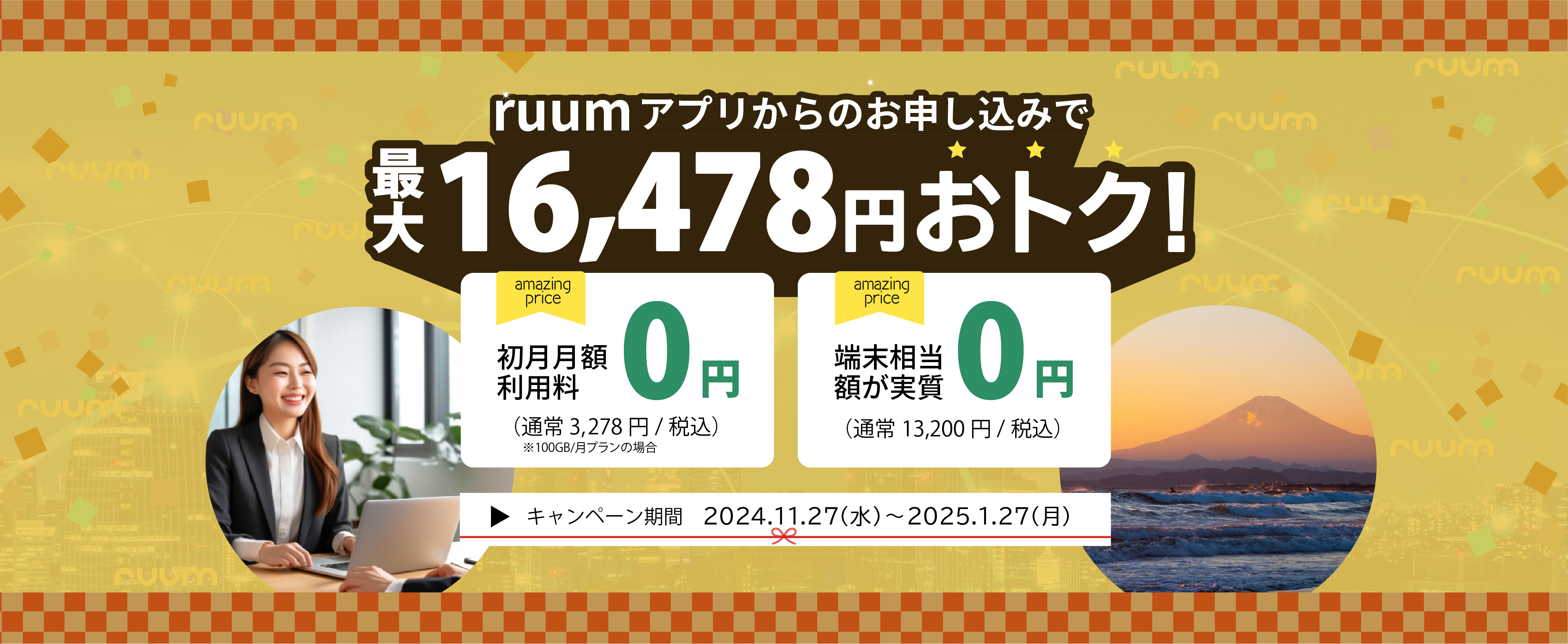
引用元:ruumモバイル公式HP
Wi-Fiにつながっても通信速度が遅くて使い物にならないなど、自宅のWi-Fi環境に不満がある場合は乗り換えを検討するのも1つの方法です。ここでは、そのような方におすすめのruumモバイルについて紹介します。
ruumモバイル「20・50・100GBプラン」
ruumモバイルの「20・50・100GBプラン」では、20・50・100GBの中から自分に合ったデータ通信量を選べます。前月の利用状況に合わせて毎月プランの見直しが可能なので、「どのくらい使うかわからない」といった方でも安心です。変更手数料は無料で、いつでもWebサイトから手続きができます。
こちらは持ち運びが可能なモバイルルーターのプランとなっており、旅行先・推し活などの遠征先など、外出先でもWi-Fi環境が欲しい方におすすめです。また、テレワークや営業・出張先といったビジネスシーンにも対応できます。
【20・50・100GBプラン】
| 端末の種類 | モバイルルーター |
|---|---|
| データ通信量 | 20・50・100GB |
| 端末代金 | 550円/月(2年利用で0円) |
| 月額料金 |
・20GB:1,870円 ・50GB:2,860円 ・100GB:3,278円 |
| 契約期間 | 24ヶ月 |
| 最大通信速度 |
下り:150.0Mbps 上り:50.0Mbps |
| キャンペーン情報 |
・初月月額利用料無料キャンペーン ・端末相当額0円キャンペーン |
ruumモバイル「WiMAX+5Gプラン」
ruumモバイルの「WiMAX+5Gプラン」は無制限のプランとなっており、通信制限を気にせずに大容量のデータ通信がしたい方にぴったりです。こちらのプランではホームルーターも選択可能なので、家族で使うインターネット回線を探している方にもおすすめです。
月額料金は定額の4,378円で、どれだけ使っても追加料金はかかりません。WiMAX2+の他に5G回線にも対応しており、安定した高速通信が実現されています。オンラインゲームを思う存分楽しみたい方やテレワークメインで働いている方などは、こちらのプランを選ぶと良いでしょう。
【WiMAX+5Gプラン(無制限)】
| 端末の種類 | モバイルルーター/ホームルーター |
|---|---|
| データ通信量 | 無制限 |
| 端末代金 | 770円/月(3年利用で0円) |
| 月額料金 | 4,378円 |
| 契約期間 | 24ヶ月 |
| 最大通信速度 | 下り最大3.9Gbps/下り最大4.2Gbps |
| キャンペーン情報 |
・月額利用料2ヶ月無料キャンペーン ・端末費用無料キャンペーン ・大東建託入居者特典 |
ruumモバイルの端末情報
ruumモバイルで採用されている端末は以下の表のとおりです。通信速度や同時接続台数などのスペックを比較する際の参考にしてみてください。
【20・50・100GBプラン:NA01】
| 端末の種類 | モバイルルーター |
|---|---|
| 通信速度 |
下り:最大150Mbps 上り:最大50Mbps |
| 対応ネットワーク | LTE回線(マルチキャリア対応クラウドSIM) |
| バッテリー容量 | 3,500mAh(typical) |
| Wi-Fi規格 | 2.4G(802.11 b/g/n) |
| サイズ | W126×H66×D12.6mm |
| 同時接続台数 | 10台 |
| 連続通信時間 | 約12時間 |
【WiMAX+5Gプラン:Speed Wi-Fi 5G X12】
| 端末の種類 | モバイルルーター |
|---|---|
| 通信速度 |
下り:最大3.9Gbps 上り:最大183Mbps |
| 対応ネットワーク |
・5G ・4G LTE ・WiMAX2+ |
| バッテリー容量 | 4,000mAh |
| Wi-Fi規格 | IEEE802.11a/b/g/n/ac/ax(2.4GHz/5GHz) |
| サイズ | 約W136×H68×D14.8mm |
| 同時接続台数 | 16台+USB接続1台 |
| 連続通信時間 | 約540分 |
【WiMAX+5Gプラン:Speed Wi-Fi HOME 5G L13】
| 端末の種類 | ホームルーター |
|---|---|
| 通信速度 |
下り最大:4.2Gbps 上り最大:286Mbps |
| 対応ネットワーク |
・5G ・4G LTE ・WiMAX2+ |
| Wi-Fi規格 | IEEE802.11a/b/g/n/ac/ax(2.4GHz/5GHz) |
| サイズ | 約W100×H207×D100mm |
| 同時接続台数 | 32台 |
ruumモバイルのお得な割引キャンペーン
元から定額でお得なサービスのruumモバイルですが、以下の割引キャンペーンを活用すればさらにお得に利用を始められます。お得にインターネット回線を乗り換えたい方は、以下を活用してみてはいかがでしょうか。
【20・50・100GBプラン】
| キャンペーン名 | 適用条件 | キャンペーン内容 |
|---|---|---|
| 初月月額利用料無料キャンペーン | ruumアプリのアカウント登録をして、アプリからサービスを申し込む | サービス提供開始月の月額利用料が0円になる |
| 端末相当額0円キャンペーン | 専用Wi-Fi端末分割を分割で購入する | 24ヶ月間、月額利用料が550円(税込)割引される(端末費用実質0円) |
【WiMAX+5Gプラン】
| キャンペーン名 | 適用条件 | キャンペーン内容 |
|---|---|---|
| 月額利用料2ヶ月無料キャンペーン | 「ruum」アプリのアカウント登録をし、アプリからサービスに申し込む | サービス提供開始月(端末が手元に到着した月)とその翌月の2ヶ月間の月額利用料が無料になる |
| 端末相当額0円キャンペーン | 専用Wi-Fi端末分割を分割で購入する | 36ヶ月間、月額利用料が770円(税込)割引される |
| 大東建託入居者様特典 | 「ruum」アプリで部屋登録が完了している | 利用から6ヶ月経過後にAmazonギフトカード5,000円分をもらえる |
ruumモバイルの安心オプション
ruumモバイルでは、月額660円(税込)の安心オプションに加入することで、万が一端末が故障・紛失した際に無償(一部有償)で端末の修理(または交換)に対応してもらえます。モバイルルーターを頻繁に外出先へ持ち運ぶ予定のある方などは、検討してみると良いかもしれません。
・自然故障:0円
・サポート対象範囲内の故障・破損等:0円
・水漏れ(過失含む):0円
・盗難及び紛失:有償
・バッテリー劣化:有償
ただし、故意による故障と改造による損害、使用による劣化・色落ち等は補償の対象外です。
ruumモバイルの利用の流れ・契約期間
ruumモバイルの利用の流れは以下のとおりです。
1.アプリ/WEBから申し込み
2.発送
3.利用開始
ruumモバイルの契約期間は24ヶ月で、この期間内の解約には1,100円の解約金が発生します。ただし、ruumモバイルでは、端末が自宅に到着してから8日以内は解約金が発生しない「初期契約解除」が利用できます。通信速度や対応エリアなどに不安がある場合でも安心です。
まとめ

スマホが圏外になる原因としてまず考えられるのは、電波が届かない場所にいることです。もし電波の範囲内に移動しても状況が改善されないのであれば、スマホ本体・SIMカードの故障や通信障害などが考えられます。
もしスマホが圏外になる場合は、この記事で紹介した対処法を試してみてください。ただし、Wi-Fiにつながっても通信速度が遅くて使い物にならないなど、自宅のWi-Fi環境に不満がある方は乗り換えを検討してみることをおすすめします。